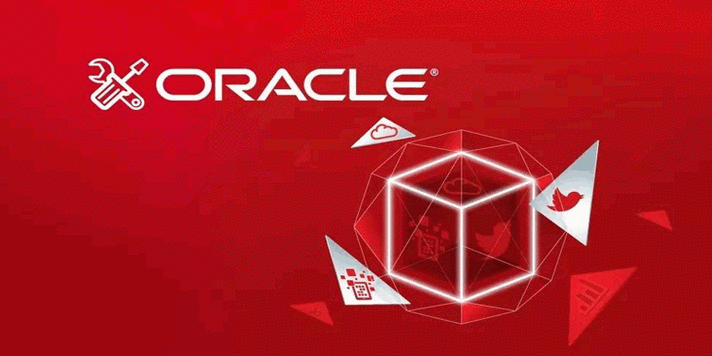ultraedit作為一款功能強大的文本編輯器,廣泛應用于各種文本處理任務中。然而,有時候用戶可能會遇到一個問題,即ultraedit會自動忽略所有大寫單詞,這可能會影響到某些特定的編輯需求。本文將詳細介紹如何在ultraedit中關閉忽略所有大寫單詞的功能。
首先,啟動ultraedit并進入其編輯界面。在ultraedit的主界面中,點擊位于工具欄上方的“高級”菜單項。這個選項通常很顯眼,容易找到。
接下來,點擊“高級”菜單后,會出現一個下拉菜單。從中選擇“配置”選項。點擊“配置”后,你將進入ultraedit的設置中心。
在配置界面的左側,你會看到一系列的選項。找到并點擊“拼寫檢查器”選項。進入“拼寫檢查器”界面后,選擇“忽略選項”的子選項,進入到忽略選項的詳細設置界面。

在忽略選項界面中,你會看到有幾個勾選框。為了關閉忽略所有大寫單詞的功能,你需要找到“忽略大小寫”和“忽略混合大寫字詞”這兩個選項。取消這兩個選項的勾選,即表示ultraedit將不再忽略大寫單詞。
- 找到“忽略大小寫”選項,點擊其對應的小方框,取消勾選。
- 同樣,找到“忽略混合大寫字詞”選項,點擊其對應的小方框,取消勾選。
完成上述設置后,點擊界面下方的“確定”按鈕,保存你的設置并退出配置界面。此時,ultraedit將不再忽略所有大寫單詞,你可以開始進行正常的文本編輯工作了。
通過以上步驟,你可以輕松地在ultraedit中關閉忽略所有大寫單詞的功能。希望這篇文章能幫助你解決在使用ultraedit時遇到的問題,提高你的文本編輯效率。